windows无法访问0x80004005 如何修复0x80004005无法访问共享文件夹问题
更新时间:2024-01-04 15:36:29作者:jiang
很多Windows用户遇到了一个令人困扰的问题,即无法访问共享文件夹并收到了0x80004005错误提示,这个错误代码给用户带来了不便,因为无法访问共享文件夹会影响到工作和生活。幸运的是我们可以采取一些措施来修复这个问题。在本文中我们将探讨如何修复0x80004005无法访问共享文件夹问题,帮助用户重新获得对文件的访问权限。
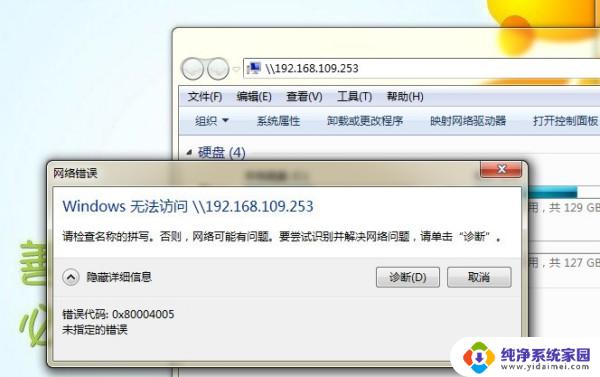
0x80004005无法访问共享文件夹解决方法:
1、打开,控制版面 > 系统安全 > windows防火墙,检查防火墙是否关闭。
2、防火墙界面,点击左侧- > 允许应用或功能通过WindowsDefender防火墙。若没勾选,需勾选,然后点击确定。
3、防火墙界面,点击左侧 > 高级设置,检查进站出站是否允许文件和共享打印选项,前面绿色代表允许进站或出站。
4、若此时还无法访问共享文件,查看是否配置Guest用户设置;计算机 > 右键 > 管理 > 计算机管理 > 系统工具 > 本地用户和组 > 然后选择右边,Guest。右键属性,把账户已禁用选项前面勾去掉,确定。
5、设置需要共享的文件,右键 > 共享 > 高级共享 > 共享此文件夹,然后 > 权限 > everyone > 只读 > 确定,就ok了。
以上就是关于无法访问0x80004005的全部内容,如果有出现相同情况的用户,可以按照以上方法解决。
windows无法访问0x80004005 如何修复0x80004005无法访问共享文件夹问题相关教程
- 访问共享文件夹提示没有权限访问 局域网共享文件夹权限访问问题解决方法
- 为什么共享文件夹不能访问 访问共享文件夹出现权限问题
- 复制文件目标文件夹访问被拒绝 如何解决目标文件夹无法访问的问题
- 你当前无法访问该文件夹的权限 无法访问当前文件夹权限修复方法
- 共享文件夹无法访问,没有权限访问 共享文件夹没有权限怎么办
- windows无法访问指定设备,路径 如何解决Windows无法访问指定设备/路径/文件的问题
- 有个磁盘无法访问 电脑磁盘无法访问怎么修复
- 打开文件夹说没有权限怎么弄 如何修复无法访问当前文件夹没有权限问题
- 打不开共享文件夹显示没有访问权限 如何解决局域网共享文件夹没有权限问题
- 如何通过ip访问共享文件夹 怎样使用IP地址访问共享文件夹
- 笔记本开机按f1才能开机 电脑每次启动都要按F1怎么解决
- 电脑打印机怎么设置默认打印机 怎么在电脑上设置默认打印机
- windows取消pin登录 如何关闭Windows 10开机PIN码
- 刚刚删除的应用怎么恢复 安卓手机卸载应用后怎么恢复
- word用户名怎么改 Word用户名怎么改
- 电脑宽带错误651是怎么回事 宽带连接出现651错误怎么办